Notepad++: kuidas klõpsatavaid linke keelata
Selle lihtsa ja kiire õpetuse abil saate samm-sammult teada, kuidas rakenduses Notepad++ klõpsatavad lingid välja lülitada.
Abiks võib olla, kui arvutis kuupäev ja kellaaeg on õiged. Kui tegite seadme seadistamisel vea ja valisite vale ajavööndi või kui olete oma seadme puhkusele viinud teise ajavööndisse, võiksite seada seadme õigele kohalikule ajale. Selleks vajutage klahvi Super, seejärel tippige "Kuupäev ja kellaaeg" ja vajutage sisestusklahvi.
Näpunäide : võti "Super" on nimi, mida paljud Linuxi distributsioonid kasutavad Windowsi klahvile või Apple'i klahvile "Command" viitamiseks, vältides samas kaubamärgiprobleemide ohtu.
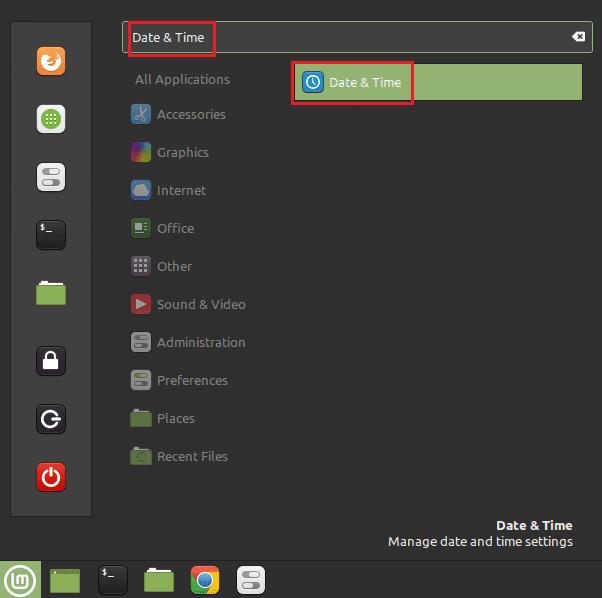
Vajutage superklahvi, seejärel tippige "Kuupäev ja kellaaeg" ja vajutage sisestusklahvi.
Kuupäeva ja kellaaja seadetes võite proovida nööpnõela oma linnale kaardil asetada või rippmenüükastidest valida oma piirkonna ja linna. Seejärel saate käsitsi reguleerida kellaaega kastides "Kuupäeva ja kellaaja käsitsi määramine" või lubada "Võrguaeg", et arvuti sünkrooniks Interneti-ühendusega kellaga.
Märkus . Võrgu ajaserveriga sünkroonimine tähendab, et teie arvuti proovib aeg-ajalt uuesti ühendust luua, et kontrollida, kas kell on ikka õige.

Seadistage oma piirkond, seejärel valige käsitsi või automaatselt kellaaeg.
Jaotises "Vorming" saate liuguriga "Kasuta 24h kella" valida 24- ja 12-tunnise kella vahel. Kui soovite, et kuupäev kuvataks kella vidinaga vasakpoolses alanurgas, saate lubada funktsiooni Kuva kuupäev. „Kuva sekundid” konfigureerib kella vidina näitama ka sekundiloendurit.
"Nädala esimene päev" võimaldab teil konfigureerida, kas kalendrividin alustab nädalat pühapäeval või esmaspäeval. Valik „kasuta lokaadi vaikeseadet” kasutab ülal määratud piirkonna ja linna tavapärast väärtust.
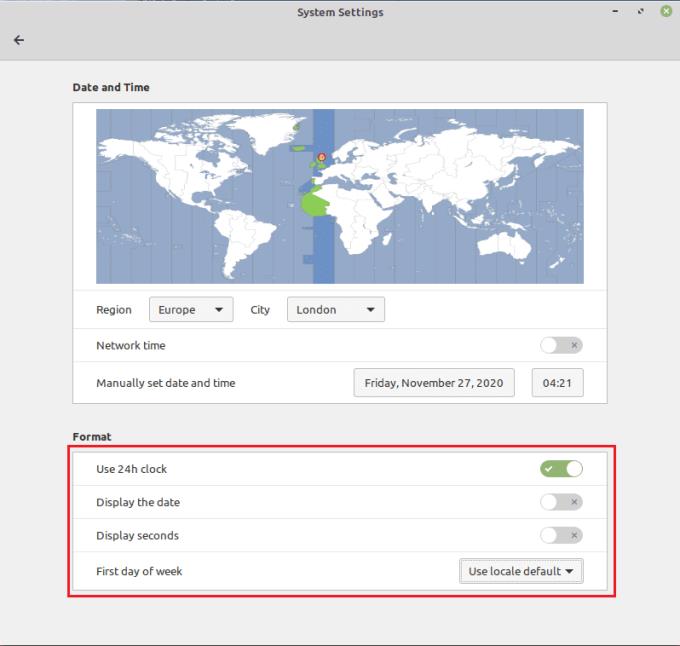
„Vorminguvalikud” võimaldavad teil muuta paigutust ning mõnda kella- ja kalendrividinateavet.
Selle lihtsa ja kiire õpetuse abil saate samm-sammult teada, kuidas rakenduses Notepad++ klõpsatavad lingid välja lülitada.
Vabanege saatest Apple TV+ saates Up Next ilmumisest, et hoida oma lemmiksaateid teiste eest saladuses. Siin on sammud.
Avastage, kui lihtne on oma arvutis ja Android-seadmes Disney+ konto profiilipilti muuta.
Kas otsite Microsoft Teamsi alternatiive lihtsaks suhtluseks? Leidke 2023. aastal enda jaoks parimad alternatiivid Microsoft Teamsile.
See postitus näitab, kuidas videoid kärpida Microsoft Windows 11 sisseehitatud tööriistade abil.
Kui kuulete palju moesõna Clipchamp ja küsite, mis on Clipchamp, lõpeb teie otsing siin. See on parim juhend Clipchampi valdamiseks.
Tasuta helisalvestiga saate luua salvestisi ilma oma Windows 11 arvutisse kolmanda osapoole tarkvara installimata.
Kui soovite luua vapustavaid ja kaasahaaravaid videoid mis tahes eesmärgil, kasutage parimat tasuta videotöötlustarkvara Windows 11 jaoks.
Vaadake näpunäiteid, mida saate kasutada oma ülesannete korraldamiseks Microsoft To-Do abil. Siin on lihtsad näpunäited, isegi kui olete algaja.
Lahendage selle dokumendi avamisel ilmnes viga. Ligipääs keelatud. tõrketeade, kui proovite avada PDF-faili meilikliendist.







